Apa pengertian scan dokumen? Scan dokumen adalah proses pemindaian file cetak asli ke dalam file dokumen dalam bentuk digital. Nah, kalau begitu bagaimana cara scan dokumen? Banyak cara yang dapat kamu gunakan untuk scan dokumen. Misalnya scan dokumen dengan aplikasi di hp. Atau scan dokumen secara online. Kamu juga bisa loh scan dokumen ke pdf. Jadi, baca artikel ini sampai akhir ya.
Halo Semuanya, kembali lagi di blog PANDUANBS. Di daerah kalian sudah mulai nerapin new normal belum? Sudah atau belum semoga kalian tetap sehat ya. Meski situasinya masih kurang stabil seperti ini, kalian harus sering-sering ya mampir di blog ini. Nanti akan ada informasi menarik yang selalu uptodate. Oh iya, aku mau tanya sama kalian.
Baca juga: Cara memisahkan file PDF menjadi beberapa bagian.
Latar Belakang Scan Dokumen di Hp
Kalian pernah diberi tugas tulis tangan tapi harus dikumpulin dalam bentuk file? Mau scan tapi ngga punya alatnya? Mau ke warnet atau ke fotocopyan tapi mager? Tenang, sekarang kalian bisa melakukan scan dengan mudah hanya dengan menggunakan handphone atau smartphone kalian. Kalian Cuma perlu mendownload aplikasi scanner “Noteblock” di handphone kalian masing-masing. Kalian bisa mendownloadnya melalui aplikasi Playstore yang ada pada hp android kalian.
Aplikasi ini tentunya akan memudahkan kalian tidak hanya untuk mengubah tugas yang kalian tulis tangan menjadi sebuah file dokumen, namun juga dapat kalian gunakan untuk mengambil gambar dari suatu dokumen atau surat-surat penting yang nantinya akan dijadikan sebuah file foto atau image.
Baca juga: Cara menggabungkan file PDF menjadi satu bagian
Cara Scan Dokumen lewat aplikai Notebloc
Berikut kami berikan langkah-langkah penggunaan Noteblock beserta video tutorial meng-scan dokumen hingga membuatnya menjadi file pdf.
Video Tutorial Penggunaan Aplikasi Scan Dokumen Notebloc
Langkah-langkah Scan Dokumen ke PDF dengan Notebloc:
Nah untuk tutorial cara menggunakan aplikasi ini langsung saja kita simak beberapa langkah mudah di bawah ini:
1. Install Aplikasi Notebloc di Playstore atau Appstore
Pastikan aplikasi Noteblock ini sudah terinstall dengan benar pada handphone anda.
2. Buka Aplikasi Notebloc
Jika sudah terinstall maka buka aplikasi tersebut. Tampilan awal aplikasi notebloc akan disuguhi menu tempat penyimpanan hasil dokumen yang telah di scan.


3. Pilih pemgambilan gambar dari Galeri atau Kamera
Pada bagian bawah terdapat button kamera dan galeri. Apabila dokumen yang ingin anda scan sudah anda ambil fotonya sebelumnya maka anda dapat memilih button galeri. Namun jika anda belum mengambil fotonya maka anda dapat memilih button kamera.

a. Jika memilih Galeri
Jika anda memilih galeri, anda dapat langsung memilih file yang ingin anda scan atau ubah bentuk ke dalam pdf.
b. Jika memilih dari Kamera
Jika anda ingin memfotonya terlebih dahulu dan memilih kamera, pastikan dokumen yang akan anda foto telah siap.
4. Pilih dari Kamera
Sesuaikan agar kamera dapat terfokus sehingga seluruh informasi yang terdapat pada dokumen tersebut dapat terbaca. Pastikan pula bahwa tidak terdapat bayangan di atas dokumen anda ketika anda sedang memfoto dokumen tersebut, karena hal tersebut akan mempengaruhi hasil scanning.

5. Sesuaikan ukuran dengan Dokumen
Setelah anda mengambil foto, anda dapat memotong foto tersebut atau menyesuaikan ukurannya sesuai dengan dokumen milik anda.
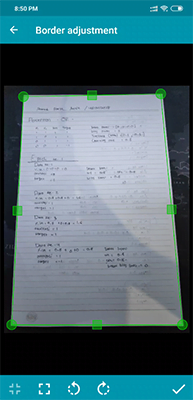
6. Menu Edit
Setelah selesai memotong gambar, anda akan langsung diarahkan ke menu edit. Disana anda dapat memilih filter yang sesuai untuk dokumen anda.

Pada halaman edit tersebut, kita juga dapat melakukan rotate terhadap gambar.
7. Ceklist Setelah Sesuai
Setelah selesai mengedit maka anda dapat menekan tombol ceklis pada kanan bawah. Anda juga dapat menambahkan beberapa dokumen kembali dalam satu file dengan cara mengambil gambar dokumen yang ingin anda scan sama seperti cara sebelumnya.

8. Urutkan jika diperlukan (Optional)
Urutan file juga dapat diubah-ubah, anda hanya perlu menekan lama file yang ingin anda pinah posisinya, kemudian anda drag file tersebut ke posisi yang anda inginkan.

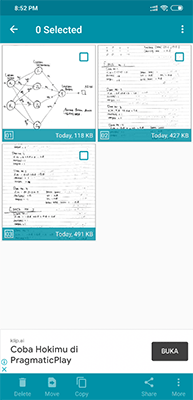
9. Share atau Simpan
Proses selanjutnya adalah share. Pada menu share ini kita dapat memilih format dokumen apa yang kita inginkan, apakah kita ingin dalam bentuk pdf atau jpg. Pada menu ini kita juga dapat menentukan besaran kualitas dokumen yang kita inginkan. Setelah itu kita pilih aplikasi mana yang ingin kita gunakan untuk mengeshare dokumen tersebut.
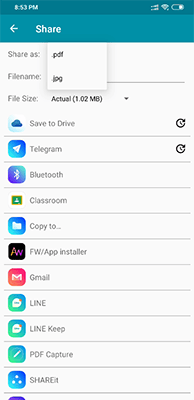

Semisal kita memilih telegram, setelah memilih aplikasi telegram maka selanjutnya kita memilih kontak. Bisa menggunakan kontak sendiri, lalu selanjutnya kita download dokumen tersebut sebagai arsip di handphone kita.
10 Selesai
Selamat kamu berhasil. Yeeeee.
Kesimpulan
Nah gimana ? mudah, simple, dan efektif banget kan buat kalian yang harus mengerjakan tugas dengan tulis tangan tapi mengumpulkan dalam bentuk file? Ngga perlu ribet-ribet lagi harus keluar rumah. Cukup buka hp, buka aplikasi noteblock, tinggal foto kalian udah bisa ngescan dokumen-dokumen kalian. Aplikasi ini juga bisa digunakan untuk mengarsipkan dokumen-dokumen penting, tinggal discan lalu disimpan dalam bentuk gambar atau jpg.
Nah sekian tutorial cara mudah scan foto dan dokumen menggunakan noteblock ini. Semoga membantu, dan jangan lupa untuk kalian coba sendiri ya. Sampai jumpa di tutorial lainnya. Stay safe, stay healthy, stay happy. 😊
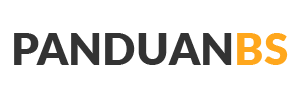








Add comment